Comment activer et désactiver le pare-feu pour Dell Security Management Server Virtual/Dell Data Protection Virtual Edition
Resumen: Vous pouvez suivre ces instructions pour désactiver et activer le pare-feu Dell Security Management Server Virtual/Dell Data Protection Virtual Edition.
Síntomas
Cet article présente les étapes d’activation et de désactivation du pare-feu pour Dell Security Management Server Virtual (anciennement Dell Data Protection | Virtual Edition).
Produits concernés :
Dell Security Management Server Virtual
Dell Data Protection | Virtual Edition
Versions concernées :
8.0.X et supérieures
Systèmes d’exploitation concernés :
Linux
Causa
Sans objet.
Resolución
La fonction de pare-feu pour Dell Security Management Server Virtual varie d’une version à l’autre. Cliquez sur la version appropriée pour obtenir plus d’informations. Pour plus d’informations sur les versions, consultez l’article Identification de la version de Dell Data Security/Dell Data Protection Server (en anglais).
L’état du pare-feu de Dell Security Management Server Virtual peut être Activé ou Désactivé. Cliquez sur le processus approprié pour obtenir plus d’informations.
Pour activer le pare-feu :
- connectez-vous à la console d’administration de Dell Security Management Server Virtual à l’aide des informations d’identification par défaut de l’administrateur (
delluser).

- Les informations d’identification par défaut pour Dell Security Management Server Virtual sont les suivantes :
- Nom d’utilisateur :
delluser - Mot de passe :
delluser
- Nom d’utilisateur :
- Un administrateur peut modifier le mot de passe par défaut dans le menu de l’appliance virtuelle du produit.
- Dans le menu principal, sélectionnez Launch Shell, puis appuyez sur Entrée.
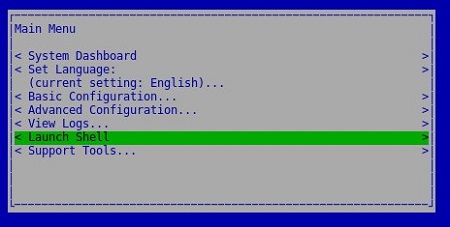
- Saisissez
su dellsupport, puis appuyez sur Entrée.

- Saisissez le mot de passe pour
dellsupport, puis appuyez sur Entrée.

- Les informations d’identification par défaut pour Dell Security Management Server Virtual sont les suivantes :
- Nom d’utilisateur :
dellsupport - Mot de passe :
dellsupport
- Nom d’utilisateur :
- Un administrateur peut modifier le mot de passe par défaut dans le menu de l’appliance virtuelle du produit.
- Dans le menu shell de l’appliance virtuelle, saisissez
sudo ufw enable, puis appuyez sur Entrée.

- Saisissez
exitet appuyez sur Entrée pour vous déconnecter dedellsupport.

- Saisissez
exitet appuyez sur Entrée pour vous déconnecter de shell.

Pour désactiver le pare-feu :
- connectez-vous à la console d’administration de Dell Security Management Server Virtual à l’aide des informations d’identification par défaut de l’administrateur (
delluser).

- Les informations d’identification par défaut pour Dell Security Management Server Virtual sont les suivantes :
- Nom d’utilisateur :
delluser - Mot de passe :
delluser
- Nom d’utilisateur :
- Un administrateur peut modifier le mot de passe par défaut dans le menu de l’appliance virtuelle du produit.
- Dans le menu principal, sélectionnez Launch Shell, puis appuyez sur Entrée.
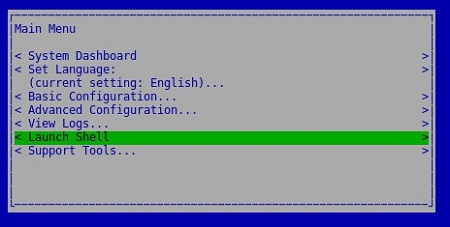
- Saisissez
su dellsupport, puis appuyez sur Entrée.

- Saisissez le mot de passe pour
dellsupport, puis appuyez sur Entrée.

- Les informations d’identification par défaut pour Dell Security Management Server Virtual sont les suivantes :
- Nom d’utilisateur :
dellsupport - Mot de passe :
dellsupport
- Nom d’utilisateur :
- Un administrateur peut modifier le mot de passe par défaut dans le menu de l’appliance virtuelle du produit.
- Saisissez
sudo ufw disable, puis appuyez sur Entrée

- Saisissez
exitet appuyez sur Entrée pour vous déconnecter dedellsupport.

- Saisissez
exitet appuyez sur Entrée pour vous déconnecter de shell.

L’état du pare-feu de Dell Security Management Server Virtual peut être Activé ou Désactivé. Cliquez sur le processus approprié pour obtenir plus d’informations.
Pour activer le pare-feu :
- connectez-vous à la console d’administration de Dell Enterprise Server Virtual à l’aide des informations d’identification par défaut de l’administrateur (
ddpuser).

- Les informations d’identification par défaut pour Dell Data Protection Enterprise Server Virtual Edition sont les suivantes :
- Nom d’utilisateur :
ddpuser - Mot de passe :
ddpuser
- Nom d’utilisateur :
- Un administrateur peut modifier le mot de passe par défaut dans le menu de l’appliance virtuelle du produit.
- Dans le menu principal, sélectionnez Launch Shell, puis appuyez sur Entrée.
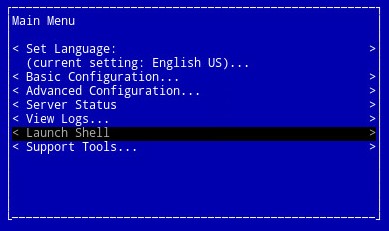
- Saisissez
su ddpsupport, puis appuyez sur Entrée.

- Saisissez le mot de passe pour
ddpsupport, puis appuyez sur Entrée.

- Les informations d’identification par défaut pour Dell Data Protection Enterprise Server Virtual Edition sont les suivantes :
- Nom d’utilisateur :
ddpsupport - Mot de passe :
ddpsupport
- Nom d’utilisateur :
- Un administrateur peut modifier le mot de passe par défaut dans le menu de l’appliance virtuelle du produit.
- Dans le menu shell de l’appliance virtuelle, saisissez
sudo ufw enable, puis appuyez sur Entrée.

- Saisissez
exitet appuyez sur Entrée pour vous déconnecter deddpsupport.

- Saisissez
exitet appuyez sur Entrée pour vous déconnecter de shell.

Pour désactiver le pare-feu :
- connectez-vous à la console d’administration de Dell Enterprise Server Virtual à l’aide des informations d’identification par défaut de l’administrateur (
ddpuser).

- Les informations d’identification par défaut pour Dell Data Protection Enterprise Server Virtual Edition sont les suivantes :
- Nom d’utilisateur :
ddpuser - Mot de passe :
ddpuser
- Nom d’utilisateur :
- Un administrateur peut modifier le mot de passe par défaut dans le menu de l’appliance virtuelle du produit.
- Dans le menu principal, sélectionnez Launch Shell, puis appuyez sur Entrée.
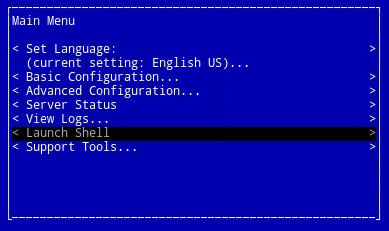
- Saisissez
su ddpsupport, puis appuyez sur Entrée.

- Saisissez le mot de passe pour
ddpsupport, puis appuyez sur Entrée.

- Les informations d’identification par défaut pour Dell Data Protection Enterprise Server Virtual Edition sont les suivantes :
- Nom d’utilisateur :
ddpsupport - Mot de passe :
ddpsupport
- Nom d’utilisateur :
- Un administrateur peut modifier le mot de passe par défaut dans le menu de l’appliance virtuelle du produit.
- Saisissez
sudo ufw disable, puis appuyez sur Entrée

- Saisissez
exitet appuyez sur Entrée pour vous déconnecter deddpsupport.

- Saisissez
exitet appuyez sur Entrée pour vous déconnecter de shell.

Pour contacter le support technique, consultez l’article Numéros de téléphone du support international Dell Data Security.
Accédez à TechDirect pour générer une demande de support technique en ligne.
Pour plus d’informations et de ressources, rejoignez le Forum de la communauté Dell Security.